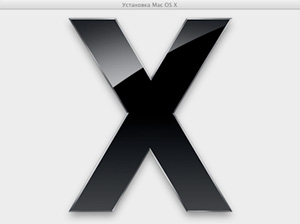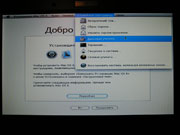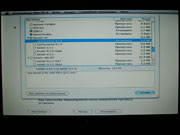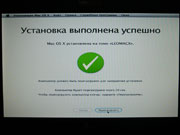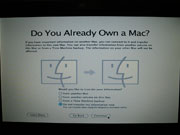Mac os x leopard для x86
- UEFI bios:
- Скидываем все настройки в default.
- AHCI — enable;
- Vt-d: Disable (+ в Clover дропнуть DMAR таблицу)
- Vt-x: Enable (только для 10.13 и если используете виртуальные машины)
- Intel Virtualization Technology — Enable
- Serial-port: Disable
- XHCI Hand-off: Disable (рекомендуеться)
- XHCI Hand-off: Enabled (только если что то не работает в режиме Disable )
- IOAPIC 24-119 Entries: Enabled (подмечено что у многих с этим пунктом паникует, поэтому тестируйте)
- CSM: Disable (по возможности)
- Fasboot: Disable
- Secure boot: Disable or Other OS
Legacy bios:
. .
[i]Примечание:
- HDD должен быть подключен к SATA-0, контролер Intel.
- . [/i]
Для установки потребуется флешка не менее 8Гб.
- ПК на ОС Windows XP/7/8.
- Скачать утилиту Boot Disk Utility с страницы разработчика cvad или с форума applelife.ru со страницы посвящённой данной утилите.
- Установить по инструкции
- Зайти на флешку в папку EFI\CLOVER\ и удалить папку OEM и файл config-sample (не путать с config.plist).
- Зайти на https://github.com/aci…pleSupportPkg/releases скачать ApfsDriverLoader.efi и скопировать его в папку EFI\CLOVER\drivers64UEFI (необходимо для macOs 10.13 и выше!)
- Добавить в EFI\CLOVER\Kext\Other https://github.com/acidanthera/Lilu/releases
- Добавить в EFI\CLOVER\Kext\Other https://github.com/aci…WhateverGreen/releases
- Скачать образ Mac OS X по указанным ссылкам:
Нажми и качай! - Развернуть скаченный образ на подготовленную флешку.
- Инструкция с applelife.ru пункт «Заливка дистрибутива macOS на второй том загрузочного USB Flash drive:«:
- Перед распаковкой образа необходимо нажать кнопку ^Format disk^.
- В основном окне программы -> Destination Disk — выбираем наш USB Flash Drive -> Part2.
- Нажимаем кнопку «Restore Partition».
- В открывшемся окне проводника выбираем распакованный файл с расширением *.hfs.
- Тем, кто устанавливает на ноутбук (или имеет PS/2 мышь или клавиатуру) , обязательно скачать
VoodooPS2Controller.kext.zip ( 97,46 КБ )
, новая версия:VoodooPS2Controller.kext.zip ( 93,86 КБ )
положить в папку EFI/CLOVER/KEXT/10.X или Other - Всё, установочная флешка готова, можно приступать к установке.
За данный споcоб установки благодарим cvad и Skvo
Данная инструкция написана по материалам с applelife.ru
Установить один из загрузчиков на диск (если он не входит в состав сборки) :
— Загрузчик №1 — Clover (рекомендуется для большинства пользователей);
Как это сделать: UEFI, Legacy BIOS.
— Загрузчик №2 — OpenCore (для опытных пользователей)
— Загрузчик №3 — Chameleon (на данный момент существует для очень старых систем и особых случаев);
*загрузчик устанавливаем только один, на ваш выбор
После входа в macOS первое, что делаем:
- Устанавливаем кекст для сетевой карты;
- Настраиваем SMbios;
- «Заводим» видео-карту (разрешение должно быть правильным, и верхняя строка прозрачная);
- Поднимаем «нативное управление питанием» процессора;
- Поднимаем звук через AppleALC или VoodooHDA
.
21. Ставим програмулинки и «рюшечки».
Источник
MAC OS X Leopard и ASUS Eee PC 1000H
Не без шаманства
Прежде чем установить на ASUS Eee PC 1000(H) — MAC OS X Leopard, необходимо прошить его BIOS модифицированной версией прошивки, на данный момент доступна модифицированная версия 1103 (на момент написания данных строк на сайте суппорта АСУС также ничего новее версии 1103 не наблюдалось).
Можно конечно попробовать установить MAC OS X без шаманства с БИОСом, но вполне наверняка ни к чему успешному это не приведет, я пробовал 4 разных образа Хакинтошей и во всех случаях дальше «консоли» я не продвинулся. Естественно прошивка БИОСа всё изменила.
После прошивки данным способом вы не получите в БИОСе никаких внешних изменений — новых меню и секретных пунктов управления, можно даже не искать.
Да кстати, если вам по какой-либо неизвестной никому причине понадобиться «откатить» БИОС, то даже не пытайтесь сделать этого с последними версиями AFUDOS, АСУС решила «вшить» в свои утилитки проверку на уже установленную версию БИОСа, «благодаря» чему при попытке откатить БИОС, утилита радостно сообщает вам что — у вас уже установлен свежачек и вам это вовсе ни к чему.
На помощь придет одна из первых версий AFUDOS которая без лишних слов справится с поставленной задачей. (Скачать — AFUDOS001)
Установка
В случае с установкой MAC OS X ровно так же как и с установкой Vista я использовал самый обычный SATA-DVD-привод и Адаптер USB2.0 to SATA+IDE 2.5″ + 3.5″ (Combo).
После того как БИОС был успешно прошит-модифицирован, я подключил к ноутбуку привод, и после включения выбрал загрузку с DVD.
Я пробовал следующие образы:
Kalyway 10.5.2 DVD Intel Amd — (Размер: 3.66 GB)
iATKOS v4i (10.5.4 Leopard DVD) (Intel only) — (Размер: 2.64 GB)
Leo4Allv3 Final Universal (Mac OS X 10.5.2 Intel & AMD SSE2/SSE3) — (Размер: 4.38 GB)
Leo4All v.4.0 Beta AMD or INTEL CPU SSE2/SSE3 — (Размер: 4.2 GB)
Думаю, не стоит объяснять, где стоит искать и откуда скачивать данное «добро».
Результаты:
Kalyway 10.5.2 –
— инсталляция запустилась сразу и без дополнительных ключей
— легко и без проблем установился
— на стадии установки показал себя лучше всех
— почти(!) без проблем позволил дойти до завершающей стадии установки и запуска MAC OS X.
iATKOS v4i –
— инсталляция запустилась сразу и без дополнительных ключей
— не предоставил выбора языка установки
— не предоставил выбора ядра Kernel
— установился на 100%
— после установки при включении впадал в циклические перезагрузки (Проблема известная, ее решение кроется в версии Kernel и особых настройках БИОС, не первое не второе мне доступно не было)
— iATKOS «отправился в корзину».
Leo4Allv3 Final Universal –
— инсталляция запустилась сразу и без дополнительных ключей
— с установкой так же как и с Kalyway проблем не возникло, почти(!)
— установился на 100%
— почти(!) без проблем позволил дойти до завершающей стадии установки и запуска MAC OS X.
Leo4All v.4.0 Beta –
— инсталляция запустилась сразу и без дополнительных ключей
— с установкой так же как и с Kalyway проблем не возникло, почти(!)
— установился на 100%
— после установки выдал ошибку – «b0 error»
— после решения проблемы «b0 error», появилась проблема «hd() Ethernet PXE Client»
— после решения проблемы «hd() Ethernet PXE Client», появилась проблема «hd() Apple HFS»
— после решения проблемы «hd() Apple HFS», появилась проблема «Error parsing plist file Loading Darwin/x86»
— проблема решена не была, свалил на плохо «пропеченный» DVD
— перезаписал DVD
— проблема решена не была, свалил на битый образ
— Leo4All v.4.0 Beta «был аккуратно отложен до лучших времен»
— На момент написании данных строк уже можно скачать Leo4All v.5 Server 10.5.4 Intel/AMD Released
Почти(!) раз
По поводу первого почти(!) в случае с Kalyway, после успешной установки, при первом запуске предлагается — (1) выбрать свой регион, (2) раскладку клавиатуры и при необходимости (3) «сбэкапиться» со старого Мака, вот после процедуры выбора или отказа от бэкапа вместо продолжения я успешно возвращался к выбору региона и в таком вот цикле от (3) к (1) и снова к (3) можно было долго сидеть. Данная проблема является известной и легко решаемой, решение ее я приведу ниже.
Кстати говоря та же проблема была и с Leo4All.
Почти(!) два
По поводу почти(!) у iATKOS, Leo4All v.3, Leo4All v.4 — не один из них не мог успешно разделить и отформатировать винт, выдавая одну и ту же ошибку — «нет доступа к диску». Перед Kalyway такой проблемы не стояло, он легко делил, объединял и форматировал.
Добро пожаловать!
Итак установка, сам ее процесс с любым из образов практический идентичен, что и не странно, за исключением мелких «эксклюзивных деталей» того или иного образа.
После выбора загрузки с DVD можно увидеть примерно следующее (в зависимости от выбранного образа):
и пара минут ожиданий (в случае со всеми образами кроме Kalyway, это время несколько больше «пары минут ожиданий»).
Те, кто впервые устанавливают MAC OS X на Eee PC, должны знать — увидел следующее окошко, и считай что тебе уже почти повезло. Я ждал этого окна несколько суток в надежде установить MAC OS X не модифицируя БИОС.
Выбрав язык который придется по душе можно продолжить установку (в случае с iATKOS v4i такого выбора не будет).
Добро пожаловать и «эксклюзивные детали» того или иного образа.
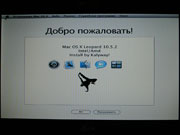
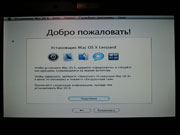
После успешного приветствия, необходимо подготовить жесткий диск к встрече с MAC OS X Leopard. Для этого надо перейти к «Дисковым утилитам», они ждут пользователей в «Служебных программах».
Сориентировавшись на месте, необходимо выбрать жесткий диск на который будет установлена MAC OS X. В «Параметрах схемы карты разделов» обязательно необходимо выбрать «Схема разделов GUID». После чего успешно форматнуть область диска куда будет установлена MAC OS X, либо весь диск, в формат — «Mac OS Extended (журнальный)».
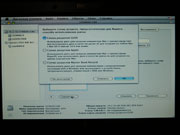
Закончив «тереть» жесткий диск закрываем «Дисковую утилиту» и возвращаемся к окну приветствия. Клик! по кнопке «Продолжить». Выбор диска на который будет установлена MAC OS X и снова Клик! по кнопке «Продолжить».
Перейдя к «Информации об установке» не нужно спешить «Устанавливать». Прежде нужно заглянуть в «Настройки».
Основное и самое главное это выбор загрузочного ядра, в данном Eee’шном случае — это Vanilla Kernel (чем новее, тем лучше). Далее по вкусу? но без фанатизма. С выбором драйверов можно особо не беспокоиться, практический ни один из низ не подойдет к Eee PC, за исключением Intel’овских чипсета ICHx и видео GMA950. Закругляемся, «Готово» и «Установить».
«Умный» MAC OS X перед тем как установиться, проверит все ли в порядке с установочным диском, данную процедуру можно конечно пропустить, но лучше дождаться окончания, после проверки он автоматический перейдет к инсталляции. «Устанавливаю!».

Если вам «благоволят звезды» или вы просто все правильно настроили перед установкой, то минут через 30 можно (скажу прямо — не без радости) наблюдать зеленый кружочек с галочкой и надпись «Установка выполнена успешно». Перезагрузка.
После перезагрузки, MAC OS X встречает новоиспеченного пользователя. «Welcome!».
Собственно вот оно, то самое «почти(!) раз» о котором говорилось выше.
Конечно, есть люди которым те самые «благоволительные звезды» благоволят больше чем мне,
ну или просто они умнее меня, и соответственно, что вполне вероятно не все сталкиваются с подобной проблемой.
Но вот, как-то у меня не сложилось.
И каждый раз после «Do You Already Own a Mac?» я возвращался к «Welcome» в промежутке встречаясь с «Select Your Keyboard».
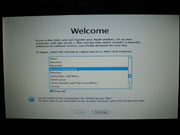
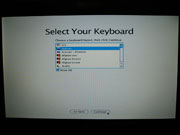
Решается проблема следующим образом. Ноутбук перезагружается, и процессе загрузки беспрерывно и отрывисто, но при этом нежно, жмется . До появления подобного окна.
Оно будет почти идентично тому что было при установке. После boot: можно ввести ключ с которым можно загрузится, этим ключем будет «-s». Вводим «-s», жмем .
Далее все точ в точ как описано ниже:
бегут строчки, много строчек, закончили бежать снова можно что-то ввести
/sbin/fsck –fy
/sbin/mount –uw /
Touch /var/db/.AppleSetupDone
passwd root
выбираете себе пароль, вводите его и запоминаете
перезагрузка, после данной процедуры можно будет увидеть окно приветствия где нужно ввести свои логин и пароль
логин: root
пароль тот, что был создан выше
переключение раскладки +
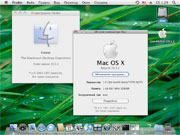
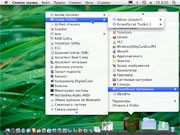
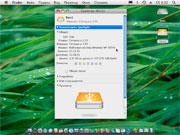

По данной ссылке можно скачать архив с «рабочими» драйверами (кекстами) для ACPI, Intel GMA950 и Realtek R1000:
http://www.maceee.com/wp-content/uploads/2008/08/maceeedotcompatches.zip
Для установки кекстов (kext) используйте «Kext Helper», он как правило уже установлен в самой MAC OS X, более того в данном конкретном случае он добавлен в вышеприведенный архив.
Итоги:
Все за исключением звука работало практический без нареканий, в случае с установкой Intel GMA950 при работе в разрешении 1024х600px время от времени появляются «артефакты» как правило в верхних частях окон, с дефолтными драйверами с разрешением 800х600px данной проблемы нет.
Драйверы звука (Realtek ALC269) мне найти не удалось, как собственно и многим другим ищущим коих в интернете скопилось уже очень много, в некоторых ветках англоязычных форумов (особо много толковых здесь: forum.insanelymac.com) люди вроде как близки к решению данной проблемы, все дело времени.
В целом сравнивая сборки, хоть и не смотря на то, что Kalyway при установке вел себя более дружелюбно и отзывчиво, все же в работе Leo4All лично мне показался более «стабильным и работоспособным» что-ли, как то так.
Если бы не проблема с драйверами, возможно я так и остался бы на данной ОС, или хотя бы поставил ее себе как дополнительную, но пока все же Vista.
Делая весь упор на поиск и решение проблемы звука, я совсем забыл о встроенной видео-камере, и вспомнил о ней уже только тогда когда у меня на рабочем столе красовались обои Vista. Поэтому я просто не могу сказать — работает камера или нет, так как не знаю. Но никаких проблем с устройствами USB у меня не возникало.
Бонус:
Если кому вдруг нужно, заскринил иконки «X-диска» и «Автоматора».
Источник

 VoodooPS2Controller.kext.zip ( 97,46 КБ )
VoodooPS2Controller.kext.zip ( 97,46 КБ )